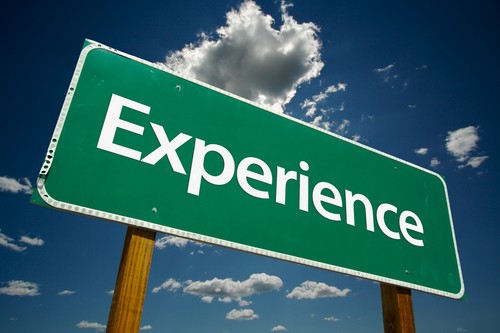
戴尔笔记本电脑网络连接处显示红叉?
原|2024-11-24 19:52:44|浏览:39
一、戴尔笔记本电脑网络连接处显示红叉?
步骤:
1,首先检查电脑网口与网线水晶头之间是否接触良好,重新插拔网线测试。
2、查看电脑的网络驱动是否正常启动和安装正确。
(1)右键选择“我的电脑”,选择“管理”
(2)进入到管理的界面,选择“设备管理器”
(3)选择设备管理器下面的“网络适配器”,查看计算机网络设备(4)如果网卡没有安装或者没有正确安装,网络适配器处会显示“?”或者“!”,表示驱动程序有问题,这个是时候需要进行更新安装,右击该网卡选择“更新驱动”,重启电脑即可。
3、查看是否为本地链接被禁用。可以通过下面的方法步骤解决。
(1)禁用启用“网络适配器”,右键点击“我的电脑”进入“管理”。
(2)选择“设备管理器”进入“网络适配器”,右键点击对应的网卡名称选择”停用”。
(3)选择“设备管理”进入“网络适配器”右键点击对应的网卡名称选择“启用(E)”。4,若以上方法无效,建议备份数据后重装系统后测试。
二、华硕笔记本电脑无线显示红叉怎么解决?
可能是无线网络没开启,可在电脑系统中重设无线再试:
1、打开电脑后,点击“开始”->“运行”,输入“services.msc”然后点击“确定”,打开 Windows的服务列表:在服务列表中找到并双击Wireless Zero Configuration 将启动类型改为“自动”,点击“应用”,再点击服务状态下面的“启动”,然后点击“确定”。
2、“开始”->“控制面板”->“网络连接”,右键单击“无线网络连接”,图框中有三个选项卡,分别是“常规”、“无线网络配置”和“高级”,进入“无线网络配置”选项卡,在“用Windows配置我的无线网络设置”前的框中打勾,然后点击“确定”。
3、“开始”->“控制面板”->“网络连接”,右键单击“无线网络连接”,选择“查看可用的无线连接”。
三、无线适配器显示红叉?
好电脑连接wifi有个红叉可先确认无线开关是否已经打开,可以按FN+F2组合快捷键开启无线开关,或者确认无线服务是否开启,可在开始菜单中点运行,也可打开点击开始菜单-控制面板-网络共享中心-管理无线网络,删除掉其中的网络,然后关闭再开无线连接测试。
四、笔记本电脑网络连接显示红叉不可用?
确保没有断网,网线没问题。具体解决方法:
1.点开电脑右下角的电脑符号(网络连接)。
2.在弹出的界面中,点击打开网络和共享中心。我们看到,在整个界面的左边一栏有一个更改适配器,点击金进入。4.我们看到,本地连接的颜色是灰色的,我们双击本地连接。5.这时,本地连接正在连接,已启用后,网络界可以连接了。
五、笔记本电脑无线网络连接出现红叉怎么解决?急?
1.首先,检查电脑上面的wifi开关是否打开,有些电脑会有2个开关,一个在电脑侧边上,一个是通过键盘实现开关,一般如果这两个开关未打开,无线网络会显示X号,在确认这两个开关都处于打开状态后,再次尝试联网。
2.如果右下角网络图标显示如下,那么再检查一下无线网卡情况。在我的电脑上单击右键——设备管理器——网络适配器,看网卡驱动是否良好。
3.如果无线网卡未启用或者未安装驱动的话,就启用无线网卡或者安装一下无线网卡驱动,无线网卡驱动可以下载后拷贝安装。
4.如果以上都无问题,还是无法连接wifi网络的话,那么可以把wifi密码重新输入一次连接试试。方法就是在无线网络信号上面单击右键——属性。然后重新输入密码,再次连接。
5.也可以将连接不上的无线网络从网络中删除,重新搜索尝试连接。方法如下,首先是打开网络和共享中心。
6.之后,点击管理无线网络。
7.然后,这里会显示电脑之前连接过的wifi信号名称。
8.在wifi信号名称上面单击右键,删除网络。
9.然后这个网络就会从你的电脑中删除,你可以重新搜素wifi信号,然后输入密码尝试连接。
10.如果以上方法都不行,有可能是你的电脑网卡出现了问题或者说是你连接的wifi网络把你的电脑屏蔽掉了。
六、电脑网络连接显示红叉怎么办?
电脑网络显示红叉可能有多种原因,如系统服务未启动、路由器问题、电脑出现缓存等1。解决方法也有多种,如重置网络、检查路由器灯是否正常、删除网络并重新搜索等2。如果是无线网络,还可以尝试按下无线网卡开关或者将电脑点睡眠之后重新打开3。具体的解决方法需要根据具体情况进行判断和操作。
七、戴尔笔记本电脑网络连接出现红叉?
1、路由器问题:
(1)查看路由器灯是否正常,如果是光猫,一般除了LOS灯不亮外,其他灯是亮的。可关闭路由器和猫电源,过5分钟后再重新打开。
(2)如光猫灯出现异常情况,可查看光猫光接口是否有问题,室内尾纤连接光猫接头是否松脱,把接头插好即可恢复;室内部分光纤弯折过大。光纤弯折过度会影响光信号在光纤内光的全反射传输,只要把光纤顺直即可;室外部分光纤有折断或机房设备光端口故障,需要联系工作人员进行报障处理。
2、网卡问题:可重新插入网卡或重新安装网卡驱动程序再试。
3、电脑系统问题:
(1)重置网络:在桌面按WIN+R输入CMD点击确定打开命令提示符窗口,win10按win+X直接打开命令提示符,在命令提示符中输入:netsh winsock reset,稍后,会有成功的提示:成功地重置Winsock目录/重启计算机完成重置。
(2)IP地址和DNS识别问题:可打开电脑“控制面板”,点击“网络连接”,选择本地连接,右键点击本地连接图标后选“属性”,在“常规”选项卡中双击“Internet协议 (TCP/IP)”,选择“使用下面的IP地址”,在IP地址中填写“192.168.0.1”,在子网掩码中填写255.255.255.0,其他不用填写,然后点“确定”即可。需要注意的是,IP一定要保证和Modem的IP地址处于同一网段。如果是无线网络,可点桌面任务栏上网络图标,打开网络与共享中心,点本地连接,点属性,双击IPV4,把IP地址和DNS设置为自动获取。
(3)网卡工作模式存在问题:可找到电脑“我的电脑”图标,右键点击,选择“管理-设备管理器-点到网络适配器”,找到网卡,然后右键点击网卡,在“属性---高级--mediatype或者链接速度”,把网卡的工作模式设定外10m半双工即可。
八、笔记本无线驱动正常显示红叉?
1、WiFi功能未开启:很多时候出现WiFi红色叉叉图标,可能就是无线WiFi的开关或者按键没有开启导致的。一般的笔记本键盘上面都有一个F5开启WiFi的功能,有的需要结合Fn功能键一起按。每个品牌的按键都不一样,可以参考键盘上面的F1到F12上面的按键有WiFi图标的;
2、如果开启了无线wifi的热键,一般都会看到有指示灯亮,说明无线网络可以使用;
3、无线服务未开启:如果上面的无线按键开启了,可能就是无线服务被禁用了,那么如何开启呢?找到控制面板-->管理工具-->服务-->WLAN AutoConfig服务-->右键属性-->启动类型-->开启;
4、无线驱动问题:以上都未能解决的话可能就是无线驱动不兼容或者没有安装。可以尝试卸载WiFi驱动后重新安装,基本可以解决无线网络问题;
5、wifi硬件坏了:如果重装系统都无法解决的,最大可能就是wifi硬件模块出问题了,这个建议到电脑维修店去检查更换之类的;
6、系统问题:有时候可能是系统没有安装好或系统文件丢失导致安装不上驱动,这个时候建议考虑重装系统。
好了,以上就是关于笔记本电脑wifi显示红叉怎么办的全部内容了,希望本篇笔记本无线显示红叉的解决方法对你有所帮助。
九、thinkpad无线网络显示红叉?
可能是WiFi功能未开启。很多时候出现WiFi红色叉叉图标,可能就是无线WiFi的开关或者按键没有开启导致的。一般的笔记本键盘上面都有一个F5开启WiFi的功能,有的需要结合Fn功能键一起按。每个品牌的按键都不一样,可以参考键盘上面的F1到F12上面的按键有WiFi图标的。
十、笔记本无线网络连接出现红叉?
有几种情况,分别说明:
1、设备管理器里禁用了网卡;右键计算机——管理——设备管理器——网络适配器,看有没有被禁用的无线网卡,如果有,设备上会显示一个红X,右键此设备——启用等待几秒即可。
2、无线网卡没驱动;同样在设备管理器查看,无线网卡这个设备是否工作正常,如果上面有个叹号或有个未知设备,找到随机驱动光盘,安装网卡驱动即可,或在其他电脑上下载官网驱动即可。
3、无线网卡开关未打开;查看又没有手动机械开关,一般在前面板,上面标有无线符号。或按一下Fn+无线符号键(F1~F12中的一个),看是否可用。
猜你喜欢
- 茶的分类及代表品种
- 六大茶类的代表名茶分别有
- 茶的类型和代表
- 六大茶叶的分类及产地
- 庙的分类及代表
- 藻的分类及其代表
- 茶的分类及代表茶品特点
- 茶的分类及代表茶
- 简述茶类的分类及其代表性名茶
- 六大茶类的分类及代表茶
- 动物分类及代表
- 糖的分类及代表
- 茶的分类及代表茶叶
- 茶的分类及代表图
- 茶的分类及代表作
- 茶器按质地的分类及代表茶器
- 茶的分类及代表名茶教学设计
- 简述茶的分类及代表性名茶
- 请写出乌龙茶的分类及代表茶
- 法国雅文邑白兰地系列
- 雅文邑白兰地介绍
- 1952年法国雅文邑白兰地
- 法国雅玛邑白兰地
- 纽波利顿獒
- 法国犬品种
- 南非獒犬的优缺点
- 波尔多獒犬寿命
- 波兰狩猎犬
- 波尔多犬和罗威纳犬对比
- 波尔多犬和杜高对比
- 世界十大凶犬
- 护卫犬排行榜前十名
- 大红袍怎么泡效果好
- 大红袍怎么泡不开
- 大红袍怎么泡茶
- 大红袍怎么泡出来没颜色
- 大红袍怎么泡不苦
- 大红袍怎么泡多久
- 大红袍怎么泡才正确的特点
- 大红袍怎么泡没有柴味儿
- 大红袍怎么泡放多少合适
- 花香大红袍怎么泡
- 大红袍怎么泡茶好
- 大红袍是怎么泡的
- 大红袍怎么泡水好喝
- 大红袍用玻璃杯怎么泡
- 大红袍怎么泡味道浓一些
- 十大排名果花茶
- 十大花茶组合排名
- 十大花茶品种大全
- 十大花茶功效
- 十大花茶销量排行榜
- 十大花茶有哪些
- 十大花茶品种
- 十大花茶推荐
- 十大花卉排行榜
- 十大花卉
- 十大花茶调理内分泌
- 九五至尊秦昊明月关山
- 红茶冲泡工艺
为你推荐






































































